レシーバーソフトの新バージョンがリリースされましたので、アップデート作業を行います。
1. ソフトのダウンロード
まずは、最新版のレシーバーソフトを下記よりダウンロードします。
2. アップデートファイルのインストール方法
レシーバープログラムをアップデートします。
インストール方法
参考
ポジションは引き継ぎます。
ポジションを持っていないときのアップデートが推奨ですが、待っているとなかなかアップデートできませんので、そのまま進めて下さい。
1.プログラムをダウンロードする
パソコンでダウンロードした後、VPSへ移動すれば大丈夫です。
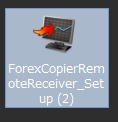
2.現在使っているレシーバープログラムを閉じる
3.シグナル受信に使っているレシーバー用MT4を閉じる
この時、自動再起動ソフト「Restart On Crash」を導入している場合は、チェックを外します。
外さないと、閉じたら自動で立ち上がる・・がループしますので、ご注意下さい。
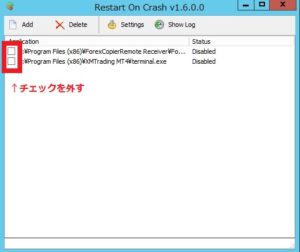
4.ダウンロードしたレシーバープログラムをダブルクリックし、インストールを行う
ダブルクリックすると、最初にインストールした時と同じ画面が出ますので、画面に表示されるとおりに進めて下さい。
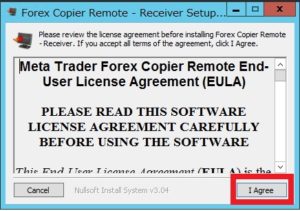
「I Agree」をクリックします。
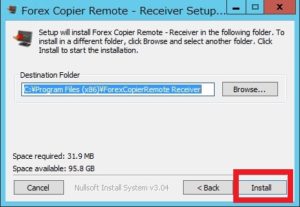
「Install」をクリック。
5.インストールが終わったら「Close」をクリック
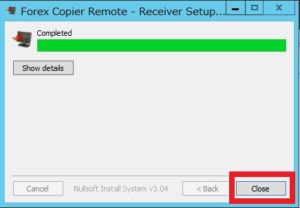
6.レシーバープログラムを起動する
新しいアイコンは作られません。最初にインストールした際に作られていたアイコンをダブルクリックして下さい。
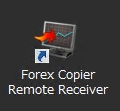
レシーバーソフトが立ち上がります。
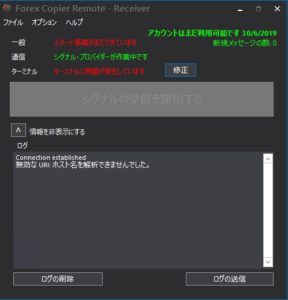
7.レシーバープログラムの「修正」ボタンをクリック
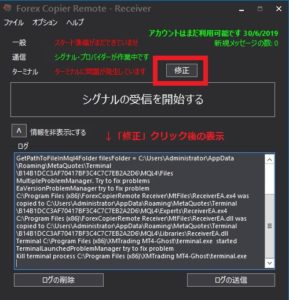
自動的に、MT4が立ち上がります。

※ MT4へアップデートしたレシーバープログラムのEAを入れます。(チャート内にドラッグアンドドロップします。)
2分ほどかかりますので、 お待ちください。
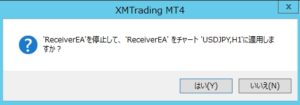
「はい」をクリック
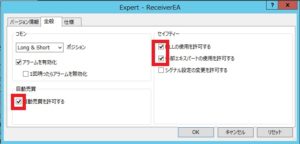
「全般」タブを開いて、3箇所にチェックが入っている事を確認して下さい。
外れている所があれば、チェックを入れて「OK」をクリックします。
土日は、チャートが動いておりませんので、待ち時間は掛かりません。
月曜朝にチャートが動き出した時点で読み込みが行われますので、自動売買をONにしたままで、月曜朝をお待ち下さい。

(↑ 土日にバージョンアップした場合のチャート画面)
MT4起動後、一般、通信、ターミナルの3箇所のメッセージが緑ではない場合は、 「スタート」を押す、もしくは、プロバイダープログラムを再起動してください。
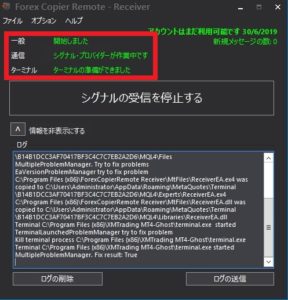
(↑ こちらの画面になっていれば正常です。)
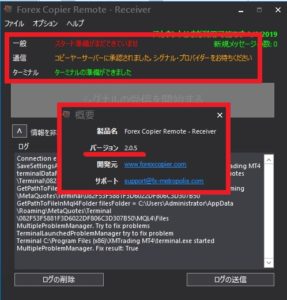
(↑ こちらの3色表示になる場合があります。その場合、しばらく待ってご確認頂くと、緑の表示に変わります。)
MT4の「自動売買ボタン」がONになっているかどうかも、ご確認ください。

バージョンの確認方法
バージョンを確認するには、レシーバープログラムのメニューバーから「ヘルプ」⇒ 「プログラムについて」をクリックしてください。
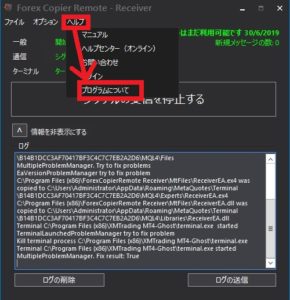
こちらにバージョンがでています。

また、MT4のReceiverEAのバージョン数も変わります。ReceiverEAが入っているチャートの左上に 小さい白い文字でバージョン数が表示されています。
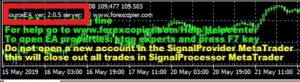
土日は、チャートが動いておりませんので、MT4側のバージョン情報も更新されません。
もし、ReceiverEAのバージョンが古いままでしたら、MT4を閉じ、プロバイダープログラムの「修復」をクリックし、 MT4を立ち上げてください。こちらで新しいEAが導入されます。
土日にバージョンアップした場合、チャート上には黄色い文字のみが表示されます。月曜朝、チャートが動き出した後、緑と黄色の文字になりますので、ご確認下さい。
最後に、自動再起動ソフト「Restart On Crash」を導入している場合は、チェックを戻します。
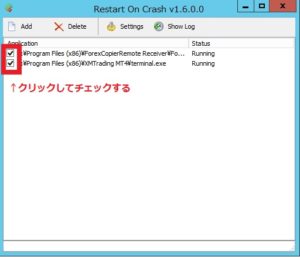
メモ
ご不明な点がお有りの際は、ご質問下さい。